pdf太大怎么压缩大小?3个方法轻松压缩文件大小
pdf太大怎么压缩大小?有时候我们创建的PDF文件可能会体积较大,这不仅会占用大量存储空间,还会在传输过程中造成不便。无论是为了方便共享,还是为了节省存储空间,文件压缩成为了非常必要的操作。接下来,我们将介绍三种简单有效的PDF文件压缩方法,帮助大家轻松解决PDF压缩难题。

一、使用在线PDF压缩工具
使用在线工具不需要下载安装任何软件,直接在浏览器中操作即可,例如迅捷PDF转换器在线网站,一个功能全面的PDF处理平台。该平台不仅支持PDF与多种格式(如Word、Excel、PPT等)之间的转换,还提供了PDF压缩等实用功能。
使用方法:
1.进入在线网站后,在功能栏中找到【PDF压缩】功能,点击进入。
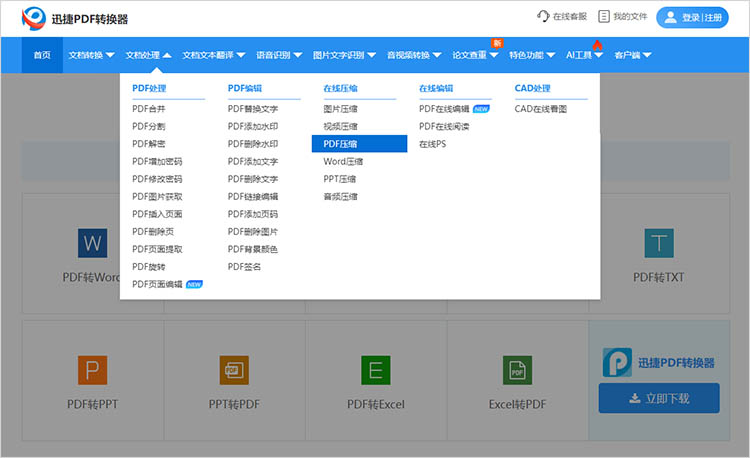
2.通过【点击选择文件】按钮上传想要压缩的文件,网站支持批量压缩,可以同时上传多个文件。
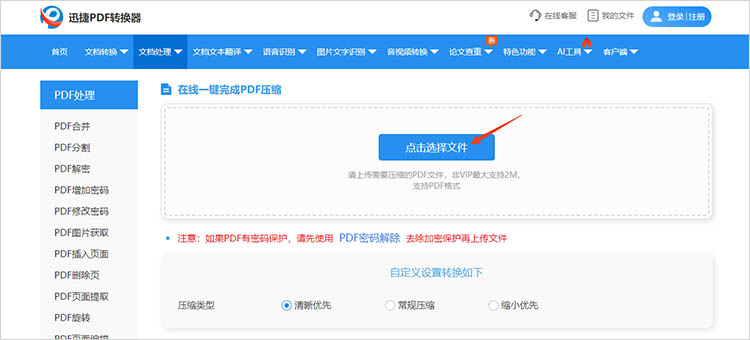
3.上传完成后,在页面中选择合适的压缩类型,随后点击【开始压缩】等待网站完成处理即可。
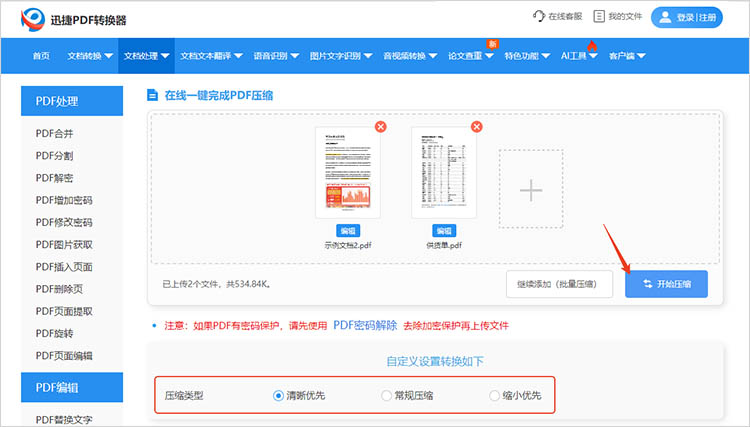
4.压缩后的文件,需要我们手动点击【立即下载】进行保存。
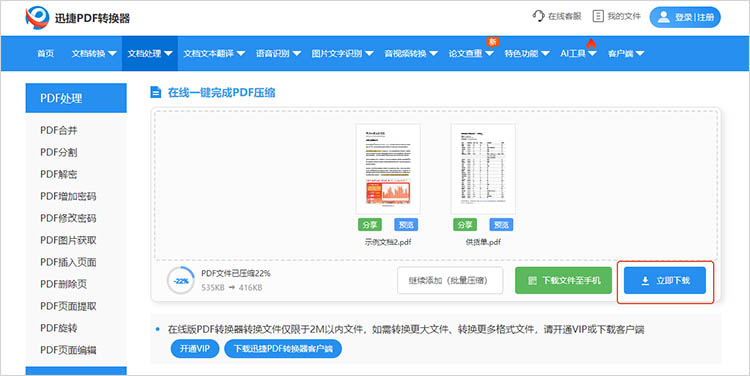
二、使用专业压缩软件
迅捷压缩是一款支持图片、视频、音频、PDF、Word、PPT等多种文件格式压缩的软件。使用它进行PDF压缩,能够在维持文件质量的同时,显著减小PDF文件的大小。另外,软件还提供多种压缩模式,用户可以根据实际需求选择缩小优先、普通压缩或高级压缩等模式。
使用方法:
1.点击软件首页的【PDF压缩】功能按钮,进入文件上传界面。再次点击【添加文件】按钮,挑选需要压缩的文件进行上传。
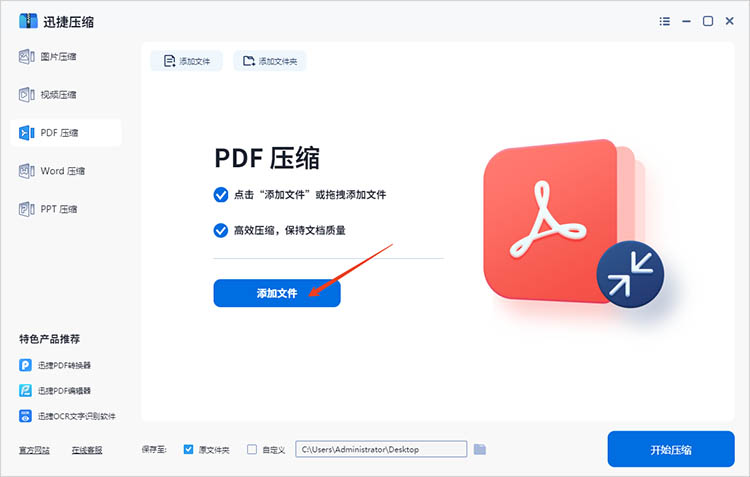
2.选择好合适的压缩设置后,确定压缩后文件的保存位置后,点击【开始压缩】等待压缩完成。
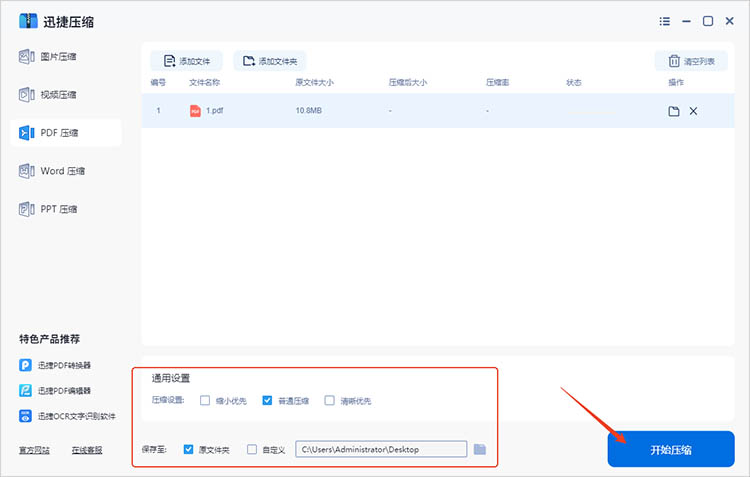
三、利用打印功能
Windows 10及以上版本提供了自带的打印功能,可以通过打印为PDF的方式进行压缩。这种方法不需要额外下载软件,简单易行。并且,作为Windows系统内置的功能,与系统的兼容性好,适用于大多数PDF文件。
使用方法:
1.打开需要压缩的PDF文件,使用任何PDF阅读器查看,然后选择【打印】选项。
2.在打印机选择中,选择“Microsoft Print to PDF”。点击【打印】后,选择保存位置并命名文件。
3.完成后,打开新生成的PDF,检查文件大小和内容完整性。
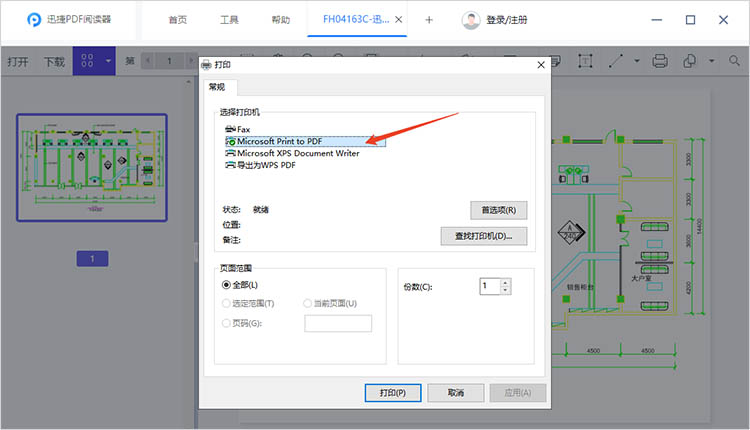
相信看到这里的小伙伴们对“pdf太大怎么压缩大小”有了更深入的了解,面对体积庞大的PDF文件,我们有多种途径可以实现高效压缩。选择哪种方法,主要取决于个人的使用习惯、文件处理的紧急程度以及对压缩效果的具体要求。希望上述三种PDF压缩方法能帮助大家有效减轻存储和传输负担,让PDF文件的管理变得更加轻松高效。
相关文章
图片太大怎么压缩?4个快速缩小的技巧
图片太大怎么压缩?图片逐渐成为我们沟通、分享和记录生活的重要载体,无论是撰写工作报告、更新社交媒体动态,还是发送电子邮件,高质量的图片总能增色不少。然而,图片过大的问题也随之而来,本文将为你介绍四种快速实现图片压缩的方法,帮助你轻松解决图片过大的问题。
压缩pdf怎么压缩又小又清晰?三种高效方法推荐
压缩pdf怎么压缩又小又清晰?在当今信息化的社会,PDF格式因其兼容性和稳定性被广泛应用于文档传输、资料共享以及出版等多个领域。在处理大量PDF文件时,体积过大往往会带来存储和传输上的不便。如何压缩PDF文件,使其既小巧又保持原有清晰度,成为了许多用户关注的焦点。本文将推荐三种高效的PDF压缩方法,帮助大家轻松实现PDF文件的小体积与高质量并存。
wps压缩图片怎么弄?分享4种图片压缩方法
wps压缩图片怎么弄?在数字化迅速发展的今天,图像的使用变得愈发普遍。无论是在社交媒体上分享,还是在专业文档中插入高质量的图片,图片的大小往往成为一个重要的考量因素。WPS作为一款功能强大的办公软件,提供了多种图片压缩方法。在接下来的内容本文将详细展示如何使用WPS内置的压缩功能完成图片压缩,同时还会分享另外几种压缩方法,帮助小伙伴们更加高效地完成任务。
gif图片怎么压缩大小?4种方法轻松完成gif压缩
gif图片怎么压缩大小?GIF图片因其独特的动画效果和简洁的颜色表现形式而广受欢迎,广泛应用于社交媒体、文章配图、在线广告等多个领域。然而,GIF文件通常较大,这在一定程度上限制了其在网络中的传输效率和加载速度。在接下来的内容中,本文将介绍四种简单有效的图片压缩方法,帮助你轻松减小GIF文件的大小。
怎样压缩pdf文件大小?三种压缩方式随意选择
怎样压缩pdf文件大小?在处理日常办公或学习中的PDF文件时,你是否曾遇到过文件体积过大,难以分享或存储的困扰。本文将为小伙伴们介绍三种PDF压缩的方法,无论是追求压缩比的专业用户,还是希望在保持质量的前提下减少文件大小的普通用户,都能在这里找到适合自己的解决方案,一起来看看吧。

 ”
” ”在浏览器中打开。
”在浏览器中打开。

